Android یو عالي عملیاتي سیسټم دی چې د عالي ځانګړتیاو سره ډک شوی ، او کوم چې برعکس iOS ډیری ترتیباتو ته هم اجازه ورکوي. مګر ستاسو د تلیفون یا ټابلیټ په اړه څومره Galaxy ایا تاسو واقعیا پوهیږئ؟ د دې لپاره 5 ګټورې لارښوونې چیک کړئ Android 12 د One UI 4.1 سره، کوم چې تاسو ممکن لاهم نه پوهیږئ او ستاسو لپاره به ستاسو د وسیله کارول اسانه کړي.
تاسو کولی شئ لیوالتیا ولرئ

د کور سکرین ترتیب
کله چې تاسو خپل نوی تلیفون خلاص کړئ Galaxy د دې بکس څخه بهر ، دا د لومړني اندازې ترتیب وړاندیز کوي ، پرته لدې چې نندارتون څومره لوی وي. که تاسو غواړئ دا ترتیب بدل کړئ، د پلیټ فارم برعکس iOS تاسو یې کولای شئ. یوازې لاړ شه نستیوین í او غوره کړئ کور سکرین. دلته لومړی انتخاب وړاندیز کیږي د کور سکرین ترتیب او د ګریډونو اختیارونه نه یوازې د دې لپاره بلکه د غوښتنلیکونو او فولډرونو تعقیب لپاره هم. ټول هغه څه چې تاسو یې باید وکړئ په مینو کې کلیک وکړئ او هغه ترتیب غوره کړئ چې تاسو یې غواړئ.
د منظرې حالت
دا واقعیا ځورونکی دی کله چې تاسو په اپلیکیشن یا لوبو کې په منظره کې د خپل تلیفون سره کار کوئ او تاسو سیسټم ته لاړشئ ، ستاسو په لاس کې وسیله وګرځوئ ، حتی که تاسو یوازې غواړئ په پیغامونو کې په خبرو اترو کې یو چا ته ګړندي ځواب ورکړئ ، د مثال په ډول. له همدې امله ، دا هم مشوره ورکول کیږي چې د منظرې حالت کې د وسیلې کارولو امکان فعال کړئ. ورتګ نستیوین í a کور سکرین. که تاسو دلته لاندې سکرول کړئ، تاسو به دلته یو مینو ومومئ د منظرې حالت ته وګرځوئ، کوم چې تاسو چالان کړئ.
ډیری کړکۍ په نندارتون کې
اوس چې تاسو کولی شئ په منظره کې کار وکړئ ، نو دا به مشوره وي چې د ملټي ټاسک کولو بشپړ ظرفیت وکاروئ. نو، که تاسو غواړئ په نندارتون کې ډیری غوښتنلیکونه وګورئ، د کوم په منځ کې تاسو کولی شئ سمدلاسه بدل کړئ (حتی د پورټریټ حالت کې، البته)، دا هیڅ پیچلي ندي. تر ټولو لومړی، دا مهمه ده چې دوی په سمه توګه پرمخ بوځي. بیا یوازې د نیویګیشن پینل کې د دریو لینونو مینو له لارې لومړی اپلیکیشن غوره کړئ او د هغې عکس اوږد وساتئ. دلته غوره کړئ په تقسیم سکرین لید کې خلاص کړئ. تاسو کولی شئ د مینځنۍ کرښې په کشولو سره د وینډوز اړخ تناسب هم بدل کړئ.
د ګډوډ حالت مه کوئ
ګډوډي مه کوئ شاید په ټول عملیاتي سیسټم کې یو له خورا ټیټ شوي ځانګړتیاو څخه وي. په لنډه توګه، دا تاسو ته وړتیا درکوي چې خپل تلیفون په خاموش حالت کې وساتئ، مګر بیا هم یو څه "شور" ته اجازه درکوي. دا د ځانګړو اړیکو څخه تلیفونونه، متنونه یا د WhatsApp پیغامونه کیدی شي، د ځانګړو ایپسونو خبرتیاوې، یا مهم خبرتیاوې لکه الارمونه. د دې تعریف کولو لپاره، لاړ شئ نستیوین í، چیرې چې تاسو مینو غوره کوئ اوزنهمنí او بیا لاندې یو اختیار غوره کړئ تنګول مه کوه. تاسو کولی شئ دلته پلانونه او استثناوې او نور اضافه کړئ.
د لمس حساسیت زیات کړئ
که تاسو یو له هغو ګرځنده تلیفونونو مالکینو څخه یاست چې هڅه کوي دا له ټولو اړخونو څخه خوندي کړي او نه یوازې یو پوښ وکاروئ بلکه په دې کې تودوخه شیشه هم وکاروئ ، تاسو ممکن د دې حقیقت سره مخ شوي یاست چې ستاسو وسیله د لمس کولو لپاره لږ ځواب ویونکی دی. البته، دا پدیده د ارزانه حلونو سره ځان څرګندوي. په هرصورت، که تاسو لیدنه وکړئ نستیوین í او دلته یو انتخاب غوره کړئ ډیسپلج، تاسو به دلته یو اختیار ومومئ د لمس حساسیت. د دې په فعالولو سره، تاسو به په ساده ډول د نندارې حساسیت زیات کړئ او وسیله باید د کارولو لپاره ډیر آرام وي حتی د محافظتي شیشې او ورقونو په شتون کې.












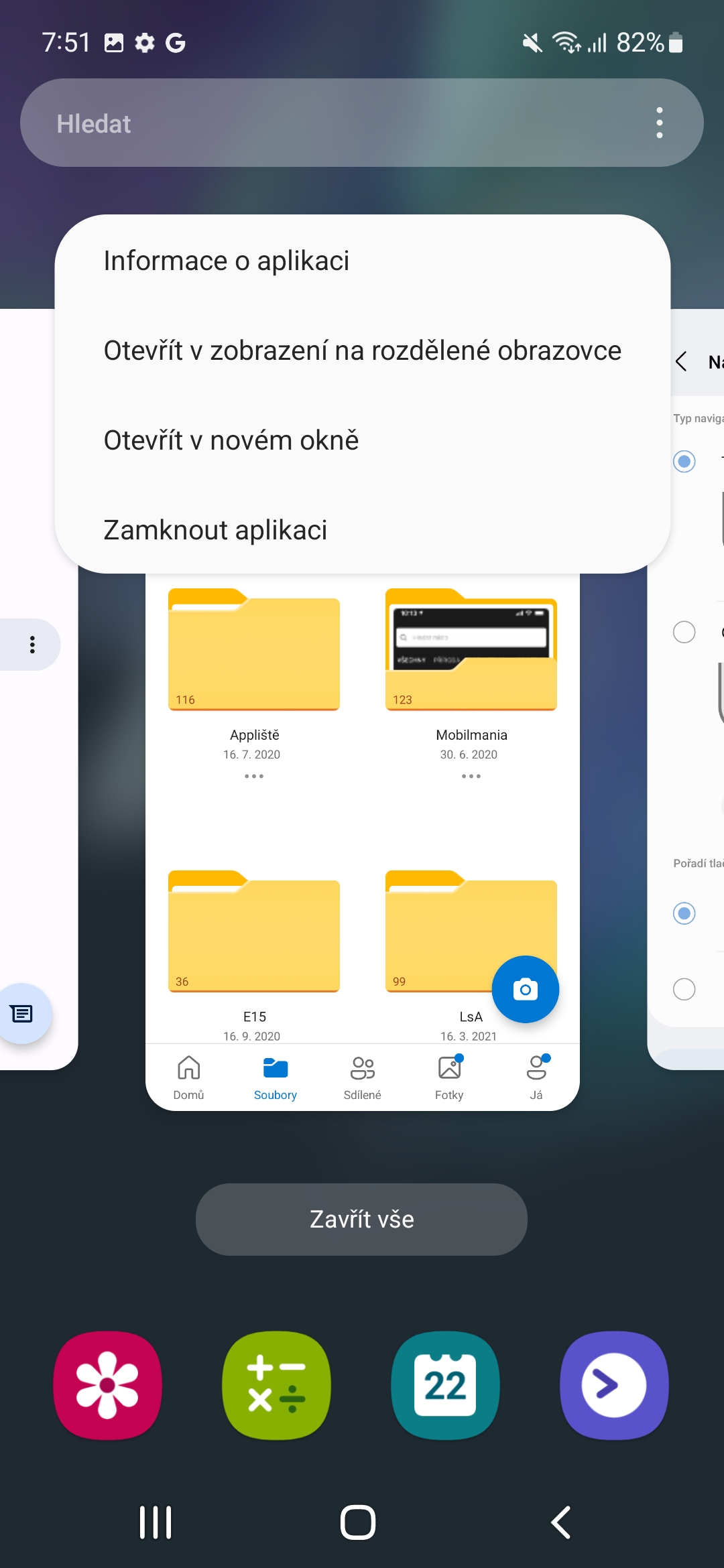
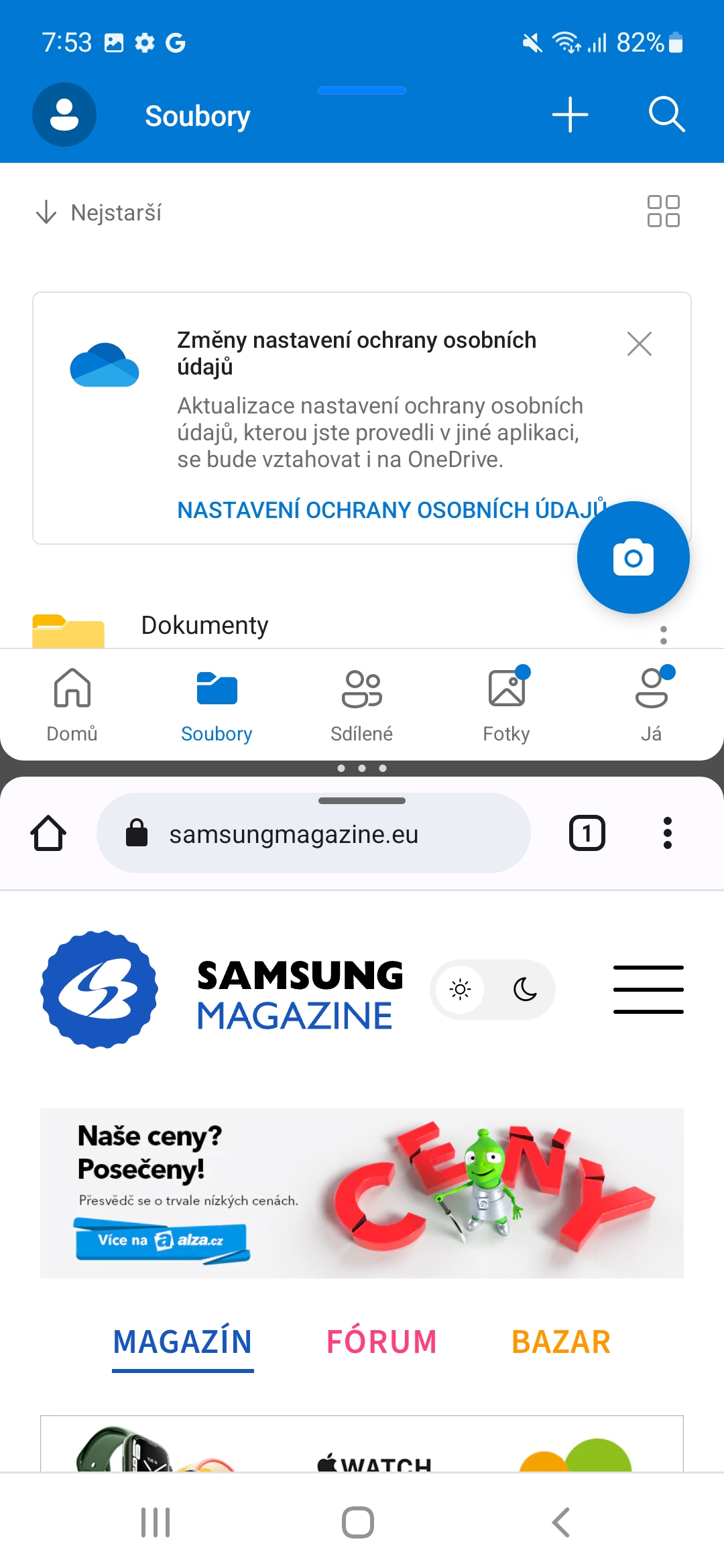
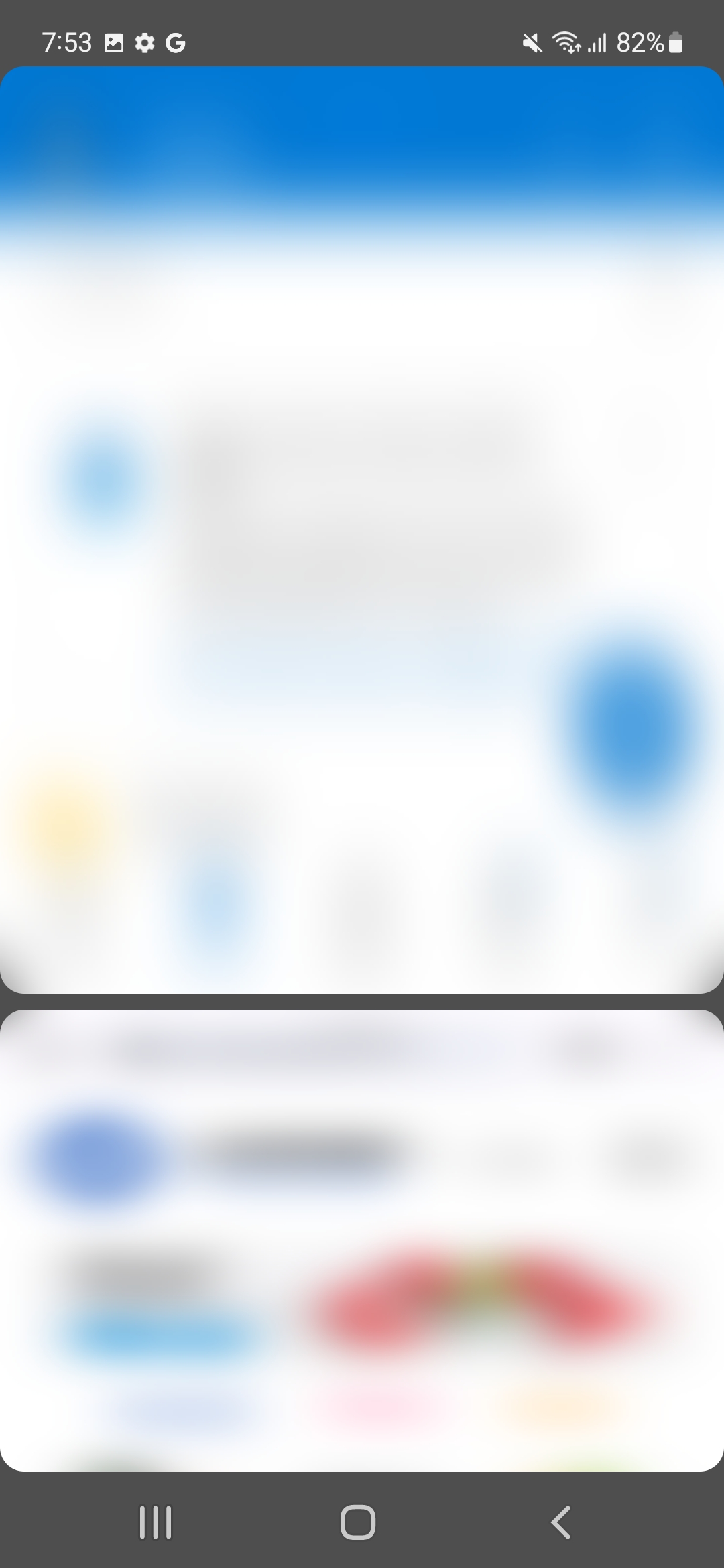
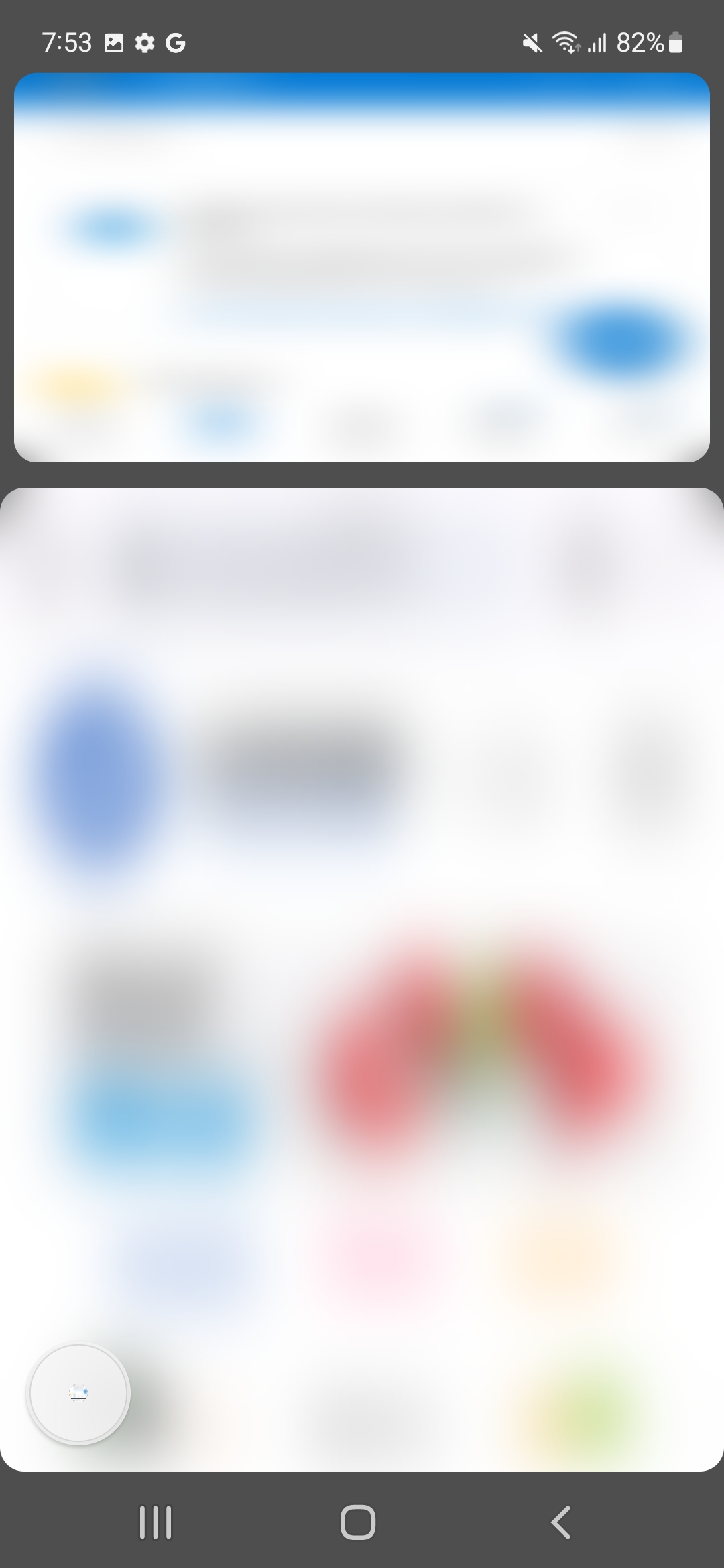




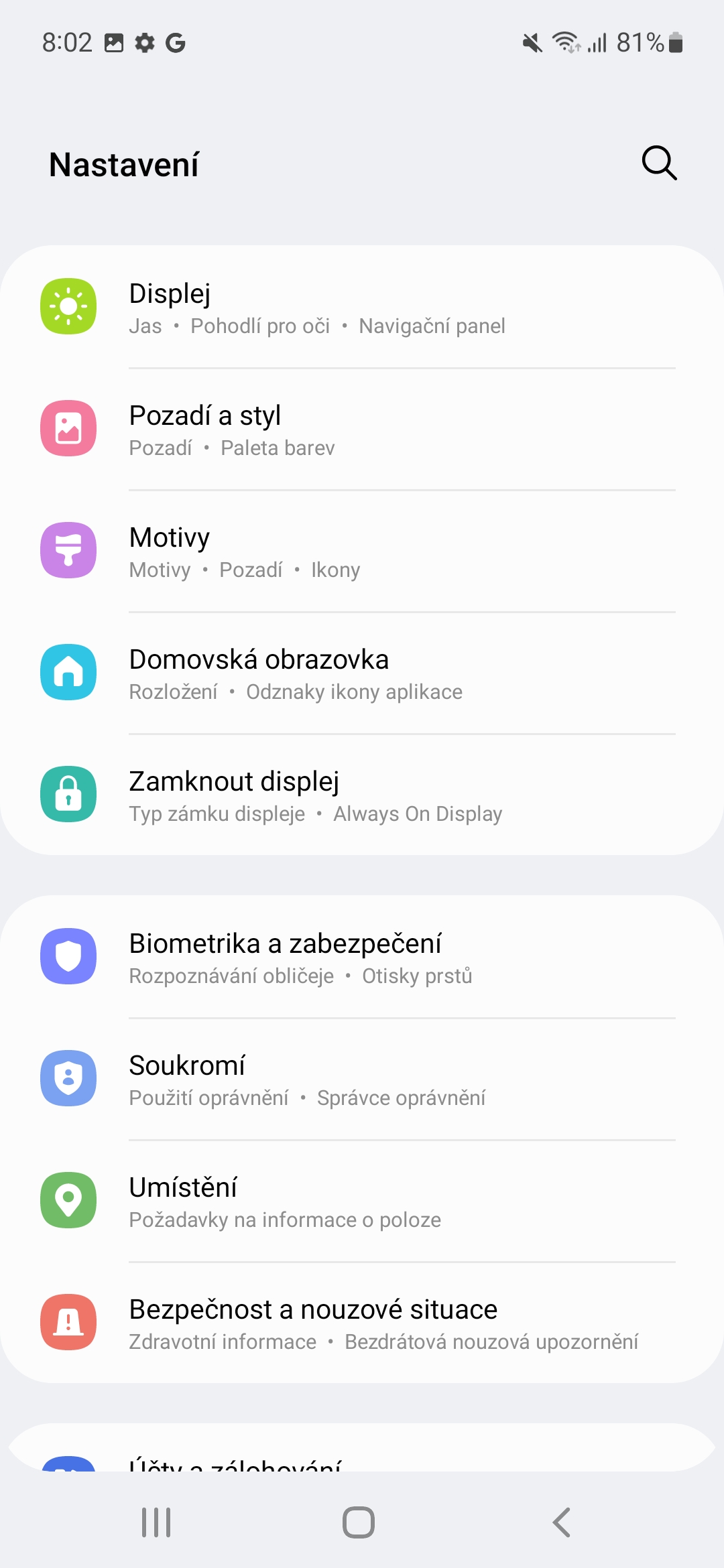
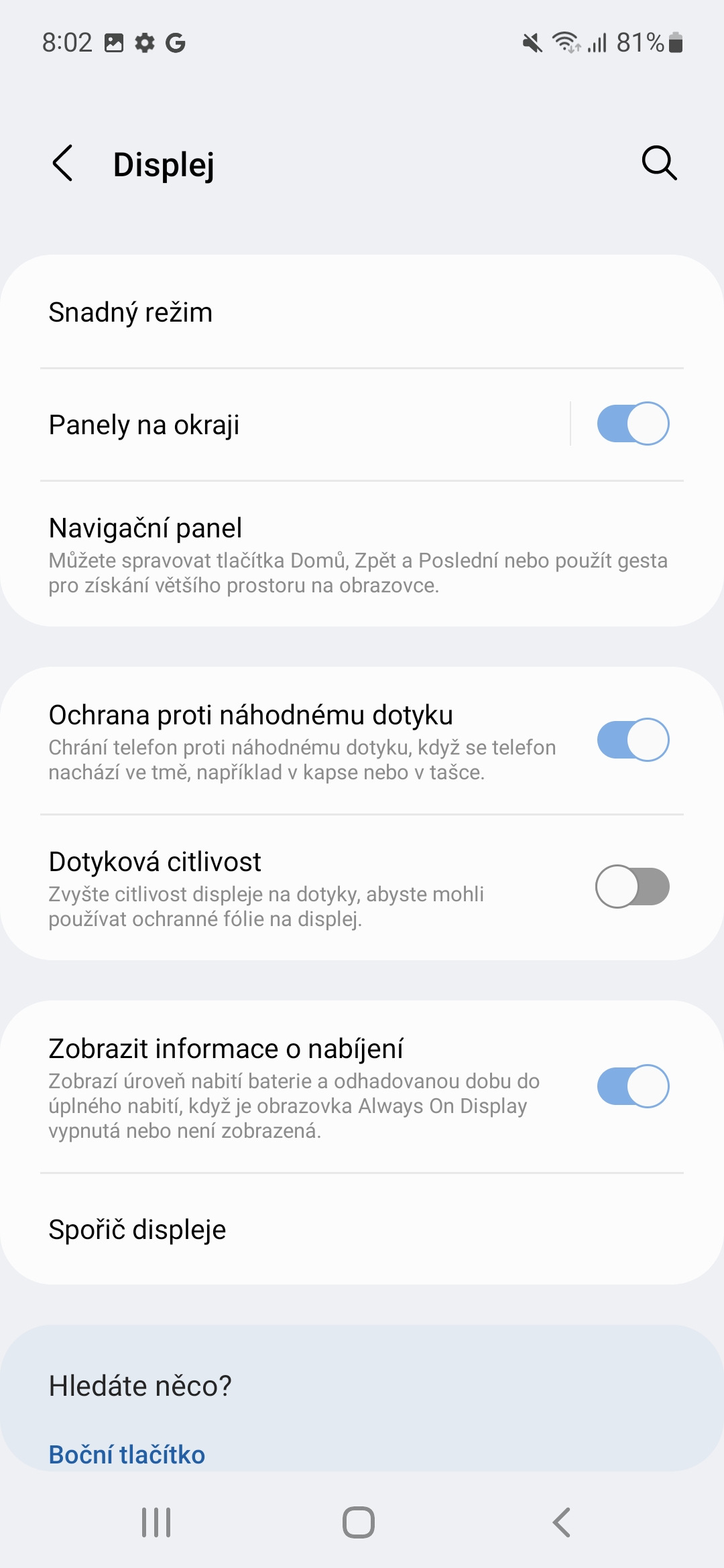
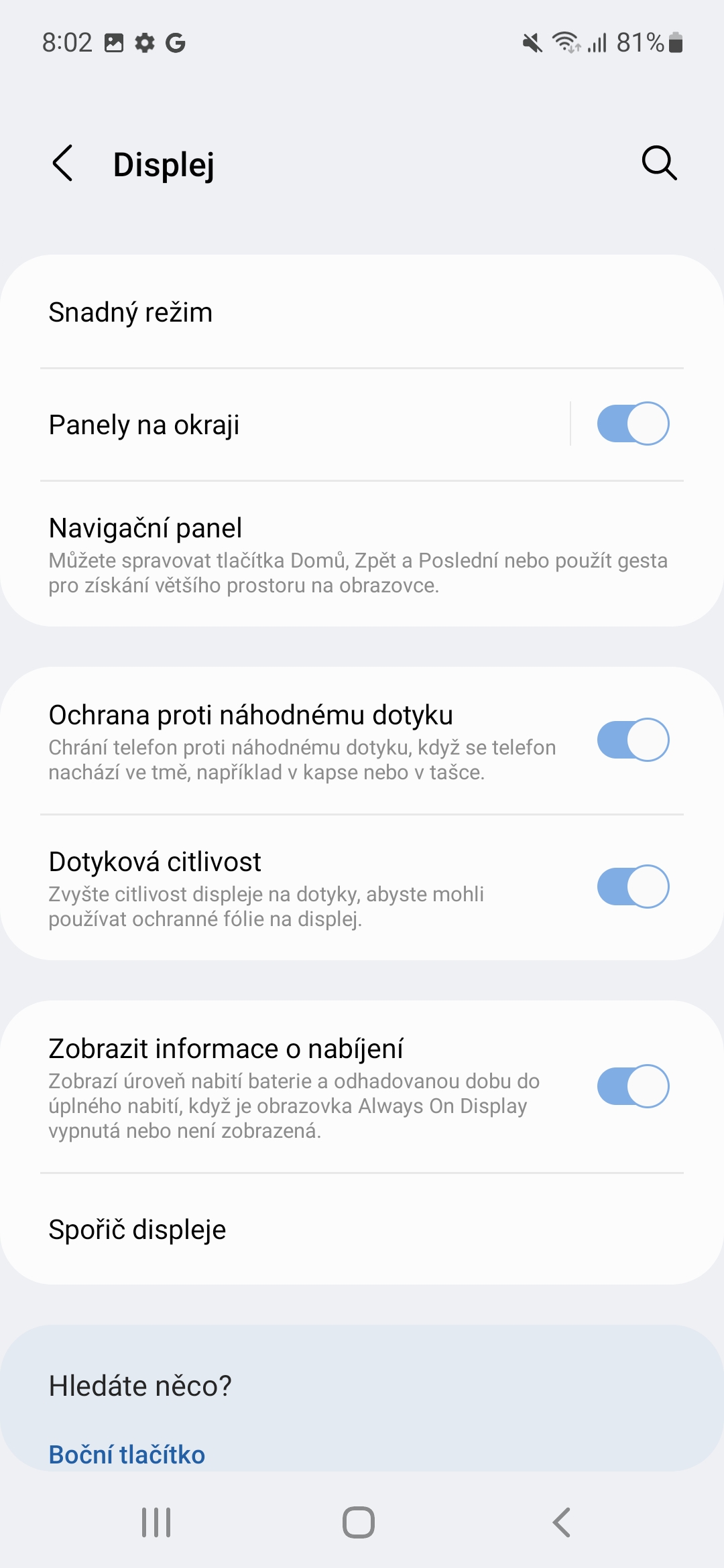




ولې په ځمکه کې په یوه پاڼه کې یو ټکی شتون لري او دا اړینه ده چې کلیک وکړئ؟
نور سایټونه = ډیر اعلانونه = ډیرې پیسې